新機能の紹介: 2019、2019.1、2019.2、2020
アセンブリ モデルを開いた状態のアセンブリ環境で開始します。
マイタ
フレーム メンバの端をマイタします。
-
 リボンで、[デザイン]タブ
リボンで、[デザイン]タブ  [フレーム]パネル
[フレーム]パネル  [マイタ]の順にクリックします。
[マイタ]の順にクリックします。
- 次のいずれかを実行します。
- マイタする 1 組のフレーム メンバを選択します。
- マイタする複数のフレーム メンバを選択します。
- 必要に応じて、保存済みプリセットを選択してマイタを設定します。
- 既存の末端処理をマイタで置き換えるには、[高度な設定メニュー]をクリックし、[既存の末端処理を削除]を選択します。既存の末端処理を削除する必要のない場合は、この選択をクリアします。
- マイタ タイプを選択します。
 全面マイタ カット
全面マイタ カット
 等分角マイタ カット
等分角マイタ カット
次の図は、さまざまなサイズのフレーム メンバに適用した場合の、各マイタ カット タイプの違いを表示しています。
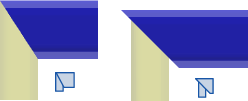
- マイタ カット間の距離を選択または入力します。
- オフセット タイプを選択します。
 [既定]
[既定]
 反転
反転
 [対称]
[対称]
- [適用]をクリックします。
- 必要に応じて、フレーム メンバへのマイタの適用を続けます。終了したら、[OK]をクリックします。
注: 互いに向かい合う 2 つの内側コーナー間の傾斜梁など、各末端にマイタがある直線状のフレーム メンバについては、選択内容に基づいて正確なフレームの長さが自動的に計算されます。
2 つのフレーム メンバの端をトリムおよび延長します。
 リボンで、[デザイン]タブ
リボンで、[デザイン]タブ  [フレーム]パネル
[フレーム]パネル  [フレームをトリム]の順にクリックします。
[フレームをトリム]の順にクリックします。
-
 トリムまたは延長する最初のフレーム メンバをクリックして選択します。
トリムまたは延長する最初のフレーム メンバをクリックして選択します。
-
 トリムまたは延長する 2 つ目のフレーム メンバをクリックして選択します。パブリッシュ済みのノッチ プロファイルを含めるには[ノッチ プロファイルを適用]をクリックします。
トリムまたは延長する 2 つ目のフレーム メンバをクリックして選択します。パブリッシュ済みのノッチ プロファイルを含めるには[ノッチ プロファイルを適用]をクリックします。
パブリッシュ済みのノッチ プロファイルを含めるには[ノッチ プロファイルを適用]をクリックします。
- 既存の末端処理をカットに置き換える場合は、[既存の末端処理を削除]チェック ボックスをオンにします。既存の末端処理を削除する必要のない場合は、このチェック ボックスをオフにします。
-
 垂直オフセット距離を選択または入力します。
垂直オフセット距離を選択または入力します。
-
 水平オフセット距離を選択または入力します。
水平オフセット距離を選択または入力します。
- [適用]をクリックします。
- 必要に応じて、フレーム メンバのトリムまたは延長を続けます。終了したら、[OK]をクリックします。
[トリム - 面に延長]
フレーム メンバをトリム、またはモデル面まで延長します。
 リボンで、[デザイン]タブ
リボンで、[デザイン]タブ  [フレーム]パネル
[フレーム]パネル  [トリム/延長]の順にクリックします。
[トリム/延長]の順にクリックします。
-
 カットまたは延長するフレーム メンバをクリックして選択します。
カットまたは延長するフレーム メンバをクリックして選択します。
-
 カットまたは延長に使用するモデル面をクリックして選択します。
カットまたは延長に使用するモデル面をクリックして選択します。
- 必要に応じて、[選択したパーツをトリム]をオンにして、次の図に示すように維持する側を選択します。

- 既存の末端処理をカットに置き換えるには、[既存の末端処理を削除]チェック ボックスをオンにします。既存の末端処理を削除する必要のない場合は、このチェック ボックスをオフにします。
- フレーム メンバとモデル面間のオフセット距離を選択または入力します。
- [適用]をクリックすると、選択したモデル面に対してフレーム メンバが延長またはトリムされます。
- 必要であればさらにフレーム メンバをトリムまたは延長し、[OK]をクリックします。
[トリム/延長]コマンドをカット角度に適用して生成された値は、iProperty の[カスタム]タブに CUTDETAIL1、CUTDETAIL2 などとして表示されます。また、部品表やパーツ一覧に含めることができます。
注: Inventor 2019 より前のバージョンの Inventor で作成されたモデルにこの動作を適用するには、[フィーチャ再構築]コマンドを使用します。以前のバージョンで作成されたアセンブリ ファイルを開き、[管理]タブ  [更新]パネル
[更新]パネル  [フィーチャ再構築]をクリックします。
[フィーチャ再構築]をクリックします。
 [更新]パネル
[更新]パネル  [フィーチャ再構築]をクリックします。
[フィーチャ再構築]をクリックします。
[ノッチ]
フレーム メンバの端をトリムおよび延長して、次のいずれかのオプションを使用してノッチされたはめあいを提供します。
- 基本プロファイル
- カスタム I テンプレート
- カスタム プロファイル
注: [カスタム プロファイル]オプションを使用するには、最初にコンテンツ センターでノッチ形状をオーサリングしてから、カスタム ノッチ プロファイルが含まれているメンバをアセンブリで使用する必要があります。
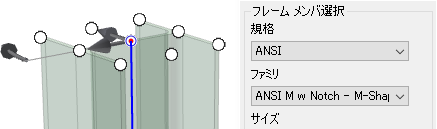
詳細については、パネルで[カスタム プロファイルを作成する方法]をクリックするか、または「フレーム ジェネレータ ノッチ末端処理のオーサリング」を参照してください
 リボンで、[デザイン]タブ
リボンで、[デザイン]タブ  [フレーム]パネル
[フレーム]パネル  [ノッチ]の順にクリックします。
[ノッチ]の順にクリックします。
- 必要に応じて、保存済みプリセットを選択してノッチを設定します。
- 既存の末端処理をノッチで置き換えるには、[高度な設定メニュー]をクリックし、[既存の末端処理を削除]を選択します。既存の末端処理を削除する必要のない場合は、この選択をクリアします。
-
 ノッチを受けるフレーム メンバをクリックして選択します。
ノッチを受けるフレーム メンバをクリックして選択します。
-
 ノッチの形状を表すフレーム メンバをクリックして選択します。
ノッチの形状を表すフレーム メンバをクリックして選択します。
- 次のいずれかを選択します。
- ノッチの単一オフセット値を設定するには、[基本プロファイル]。
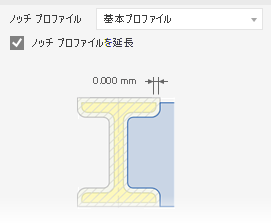
- 複数のオフセット値を設定するには、[カスタム I テンプレート]。
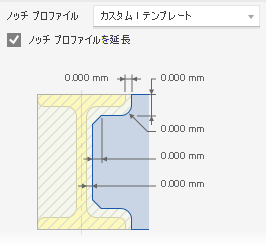
- コンテンツ センター ファミリのカスタム ノッチ プロファイルを使用するには、[カスタム プロファイル](使用可能な場合)。
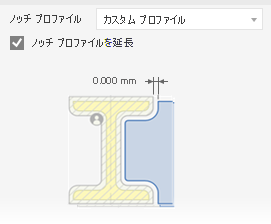
- ノッチの単一オフセット値を設定するには、[基本プロファイル]。
- 必要に応じて、次の手順に従います。

- [ノッチ プロファイルを延長]をオンにして(使用可能な場合)、プロファイルを交差まで延長します。
- [垂直のカット]をオンにして(使用可能な場合)、パイプのレーザー カット ノッチなどの正確な交差を作成します。
- [適用]をクリックすると、選択したフレーム メンバがノッチされます。
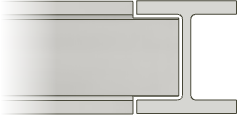
- 必要に応じて、フレーム メンバのノッチを続けます。終了したら、[OK]をクリックします。
[フレーム メンバを伸縮]
フレーム メンバの一端または両端を延長したり短縮します。
-
 リボンで、[デザイン]タブ
リボンで、[デザイン]タブ  [フレーム]パネル
[フレーム]パネル  [伸縮]の順にクリックします。
[伸縮]の順にクリックします。
- 必要に応じて、保存済みプリセットを選択します。
- 既存の末端処理を置き換えるには、[高度な設定メニュー]をクリックし、[既存の末端処理を削除]を選択します。既存の末端処理を削除する必要のない場合は、この選択をクリアします。
-
 伸縮するフレーム メンバを選択します。延長または短縮する端の近くにあるフレーム メンバ上の点を選択します。
伸縮するフレーム メンバを選択します。延長または短縮する端の近くにあるフレーム メンバ上の点を選択します。
- オフセット タイプを選択します。
 [既定]
[既定]
 反転
反転
 [対称]
[対称]
 [非対称]
[非対称]
- フレーム メンバとモデル面の間のオフセットの値を入力します。正の値の場合は延長、負の値の場合は短縮します。
- [適用]をクリックすると、選択したフレーム メンバが延長または短縮されます。
- 必要に応じて、フレーム メンバの延長または短縮を続けます。終了したら、[OK]をクリックします。
[末端処理を除去]
末端処理を除去し、選択したフレーム メンバを元の挿入状態に戻します。
-
 [リボン]で[デザイン]タブをクリックします。[フレーム]パネルのドロップダウン矢印をクリックして、[末端処理を除去]を選択します。
[リボン]で[デザイン]タブをクリックします。[フレーム]パネルのドロップダウン矢印をクリックして、[末端処理を除去]を選択します。
 末端処理を除去するフレーム メンバをクリックして選択します。
末端処理を除去するフレーム メンバをクリックして選択します。
- [適用]をクリックすると、選択したフレーム メンバから末端処理が除去されます。
- 必要に応じて末端処理の除去を続行します。終了したら、[OK]をクリックします。